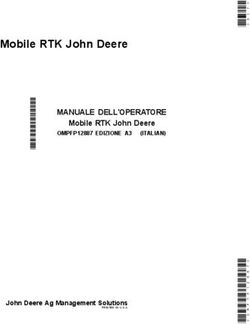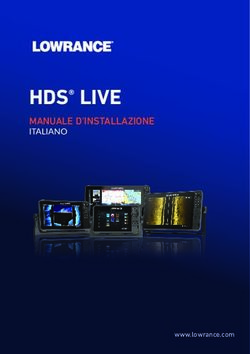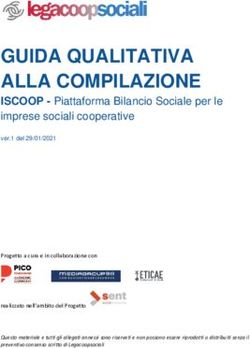Manuale dell'utente Versione 1.4
←
→
Trascrizione del contenuto della pagina
Se il tuo browser non visualizza correttamente la pagina, ti preghiamo di leggere il contenuto della pagina quaggiù
Sommario
Sommario ................................................................................................................. 3
Introduzione ............................................................................................................. 7
Contenuto della confezione ............................................................................................. 7
Ricarica del tracker ........................................................................................................... 7
Configurazione di Charge 5 .............................................................................................. 9
Visualizzazione dei dati nell'app Fitbit ............................................................................. 9
Sblocco di Fitbit Premium........................................................................................ 10
Indossa Charge 5 ..................................................................................................... 11
Come indossare il dispositivo tutto il giorno e per l'allenamento ................................. 11
Chiusura del cinturino .................................................................................................... 12
Mano dominante............................................................................................................ 13
Consigli sulla cura e la manutenzione ............................................................................ 13
Sostituzione del cinturino .............................................................................................. 13
Rimozione del cinturino............................................................................................. 14
Inserimento di un cinturino ....................................................................................... 15
Nozioni di base ....................................................................................................... 16
Navigazione in Charge 5 ................................................................................................. 16
Navigazione di base ................................................................................................... 16
Impostazioni rapide ................................................................................................... 18
Regolazione delle impostazioni...................................................................................... 19
Display ....................................................................................................................... 20
Modalità silenziose .................................................................................................... 20
Altre impostazioni ..................................................................................................... 20
Controllo del livello della batteria .................................................................................. 21
Configurazione del blocco dispositivo ........................................................................... 22
Regolazione dell'opzione Display sempre acceso .......................................................... 22
Spegnimento dello schermo .......................................................................................... 23
App e quadranti orologio ........................................................................................ 24
Modifica del quadrante orologio ................................................................................... 24
Apertura delle app ......................................................................................................... 24
Notifiche dello smartphone ..................................................................................... 25
Configurazione delle notifiche ....................................................................................... 25
3Visualizzazione delle notifiche in arrivo ......................................................................... 25
Gestione delle notifiche ................................................................................................. 26
Disattivazione delle notifiche ......................................................................................... 26
Risposta o rifiuto di chiamate telefoniche ..................................................................... 27
Risposta ai messaggi (smartphone Android) ................................................................. 27
Funzioni correlate al tempo ..................................................................................... 29
Uso dell'app Sveglie ....................................................................................................... 29
Come spegnere o ripetere una sveglia ...................................................................... 29
Uso dell'app Timer ......................................................................................................... 30
Attività e benessere ................................................................................................ 31
Visualizzazione delle statistiche ..................................................................................... 31
Monitoraggio di un obiettivo di attività quotidiana ...................................................... 31
Scelta di un obiettivo ................................................................................................. 32
Rilevamento dell'attività oraria...................................................................................... 32
Monitoraggio del sonno ................................................................................................. 32
Impostazione di un obiettivo di sonno ...................................................................... 33
Informazioni sulle abitudini di sonno ........................................................................ 33
Gestione dello stress ...................................................................................................... 33
Utilizzo dell'App di Scansione EDA ............................................................................ 33
Controllo del punteggio di gestione dello stress ....................................................... 34
Metriche di salute avanzate ........................................................................................... 35
Allenamento e salute cardiaca ................................................................................. 36
Rilevamento automatico dell'allenamento.................................................................... 36
Rilevamento e analisi dell'allenamento con l'app Allenamento.................................... 36
RequisitiGPS smartphone .......................................................................................... 37
Personalizzazione delle impostazioni di allenamento............................................... 38
Controllo del riepilogo dell'allenamento................................................................... 39
Monitoraggio del battito cardiaco ................................................................................. 40
Zone del battito cardiaco personalizzate .................................................................. 41
Ricezione notifiche battito cardiaco .......................................................................... 42
Controlla il tuo Livello di Recupero Giornaliero ............................................................. 43
Visualizzazione del punteggio di attività cardio ............................................................. 43
Condivisione dell'attività ................................................................................................ 43
Fitbit Pay ................................................................................................................ 44
Uso di carte di credito e debito ...................................................................................... 44
Configurazione di Fitbit Pay ....................................................................................... 44
4Acquisti ...................................................................................................................... 44
Modifica della carta predefinita ................................................................................ 45
Pagamento di pedaggi.................................................................................................... 46
Aggiornamento, riavvio e cancellazione dei dati ...................................................... 47
Aggiorna Charge 5 .......................................................................................................... 47
Riavvia Charge 5 ............................................................................................................. 47
Cancellazione dei dati su Charge 5................................................................................. 48
Risoluzione dei problemi ......................................................................................... 49
Segnale del battito cardiaco mancante ......................................................................... 49
Segnale GPS mancante................................................................................................... 50
Altri problemi ................................................................................................................. 51
Info generali e Specifiche ........................................................................................ 52
Sensori e componenti .................................................................................................... 52
Materiali ......................................................................................................................... 52
Tecnologia wireless ........................................................................................................ 52
Feedback aptico ............................................................................................................. 52
Batteria ........................................................................................................................... 52
Memoria ......................................................................................................................... 52
Display ............................................................................................................................ 53
Dimensioni del cinturino ................................................................................................ 53
Condizioni ambientali..................................................................................................... 53
Ulteriori informazioni ..................................................................................................... 53
Garanzia e condizioni di restituzione ............................................................................. 53
Avvisi normativi e sulla sicurezza ............................................................................. 54
USA: Federal Communications Commission (FCC) statement ....................................... 54
Canada: Industry Canada (IC) statement ....................................................................... 55
European Union (EU)...................................................................................................... 56
Argentina ........................................................................................................................ 57
Australia and New Zealand ............................................................................................ 57
Belarus ............................................................................................................................ 57
Customs Union ............................................................................................................... 58
Indonesia ........................................................................................................................ 58
Israel ............................................................................................................................... 58
Japan .............................................................................................................................. 58
Kingdom of Saudi Arabia ................................................................................................ 59
Mexico ............................................................................................................................ 59
5Morocco ......................................................................................................................... 59
Nigeria ............................................................................................................................ 60
Oman .............................................................................................................................. 60
Paraguay ......................................................................................................................... 60
Philippines ...................................................................................................................... 60
Serbia.............................................................................................................................. 61
Singapore ....................................................................................................................... 61
South Korea .................................................................................................................... 61
Taiwan ............................................................................................................................ 61
United Arab Emirates ..................................................................................................... 64
United Kingdom ............................................................................................................. 64
Vietnam .......................................................................................................................... 65
About the Battery........................................................................................................... 65
IP Rating ......................................................................................................................... 65
Safety Statement ............................................................................................................ 66
Regulatory Markings ...................................................................................................... 66
6Introduzione
Scopri Fitbit Charge 5, il nostro tracker di salute e fitness più avanzato che ti aiuta a controllare stress,
recupero fisico, salute cardiaca e benessere generale.
Prenditi un momento per rivedere le nostre informazioni sulla sicurezza complete all'indirizzo
fitbit.com/safety. Charge 5 non è destinato a fornire dati medici o scientifici.
Contenuto della confezione
La confezione di Charge 5 include:
Tracker con cinturino Small Cavo di ricarica Cinturino aggiuntivo Large
(colori e materiali vari)
I cinturini intercambiabili di Charge 5, disponibili in un'ampia gamma di colori e materiali, sono venduti
separatamente.
Ricarica del tracker
La batteria completamente carica di Charge 5 dura fino a 7 giorni. La durata della batteria e i cicli di
ricarica variano in base a uso e molti altri fattori; i risultati effettivi varieranno di conseguenza.
Per ricaricare Charge 5:
1. Collega il cavo di ricarica a una porta USB sul tuo computer, a un caricabatteria a parete USB
certificato UL o a un altro dispositivo di ricarica a basso consumo energetico.
72. Tieni ferma l'altra estremità del cavo di ricarica vicino alla porta sul retro del tracker fino a
quando non aderiscono l'una all'altra in modo magnetico. Assicurati che i piedini sul cavo di
ricarica siano allineati alla porta sul retro del tracker.
La ricarica completa richiede 1-2 ore. Durante la ricarica di Charge 5, tocca due volte lo schermo per
attivarlo e controllare il livello della batteria. Scorri il dito a destra sulla schermata della batteria per
utilizzare Charge 5. Un tracker completamente carico mostra un'icona di batteria piena.
8Configurazione di Charge 5
Configura Charge 5 con l'app Fitbit. L'app Fitbit è compatibile con gli smartphone più comuni. Vedi
fitbit.com/devices per controllare se il tuo smartphone è compatibile.
Per iniziare:
1. Scarica l'app Fitbit:
• Apple App Store per iPhone
• Google Play Store per smartphone Android
2. Installa l'app e aprila.
• Se già disponi di un account Fitbit, accedi al tuo account tocca la scheda Oggi
immagine di profilo Configura un dispositivo.
• Se non disponi di un account Fitbit, tocca Iscriviti a Fitbit per una serie guidata di domande
che ti aiutano a creare un account Fitbit.
3. Continua a seguire le istruzioni sullo schermo per connettere Charge 5 al tuo account.
Una volta eseguita la configurazione, leggi la guida per maggiori informazioni sul nuovo tracker ed
esplora l'app Fitbit.
Per ulteriori informazioni, vedi l'articolo della Guida correlato.
Visualizzazione dei dati nell'app Fitbit
Apri l'app Fitbit sul tuo smartphone per visualizzare la tua attività, le metriche sulla salute e i dati sul
sonno, registrare alimenti e acqua, partecipare alle sfide e molto altro ancora.
9Sblocco di Fitbit Premium
Fitbit Premium è la tua risorsa personalizzata nell'app Fitbit che ti aiuta a rimanere attivo, dormire bene
e gestire lo stress. Un abbonamento Premium include programmi personalizzati per i tuoi obiettivi di
salute e fitness, dettagli personalizzati, centinaia di esercizi di marchi di fitness, meditazioni guidate e
molto altro ancora.
Charge 5 viene fornito con un abbonamento Fitbit Premium di 6 mesi a clienti idonei in determinati
paesi.
Per ulteriori informazioni, vedi l'articolo della Guida correlato.
10Indossa Charge 5
Indossa Charge 5 sul polso. Se devi mettere un cinturino di taglia diversa o sei hai acquistato un altro
cinturino, vedi le istruzioni in "Sostituzione del cinturino" a pagina 13.
Come indossare il dispositivo tutto il giorno e per l'allenamento
Quando non ti alleni, indossa Charge 5 un dito sopra l'osso del polso.
In linea generale, dopo un utilizzo prolungato è sempre importante far respirare regolarmente il polso
togliendo il tracker per circa un'ora. È consigliabile togliere il tracker prima di fare la doccia. Sebbene tu
possa fare la doccia mentre indossi il tracker, toglierlo prima di fare la doccia riduce la possibilità di
esposizione a detergenti, shampoo e balsamo, che possono causare danni a lungo termine al tracker e
irritazione della pelle.
Per ottimizzare il monitoraggio del battito cardiaco durante l'allenamento:
• Durante un esercizio, prova a indossare il tuo tracker un po' più in alto sul polso per una maggiore
aderenza. Molti allenamenti, come la bicicletta o il sollevamento pesi, ti portano a inclinare
frequentemente il polso e, quindi, possono interferire con maggiore probabilità con il segnale del
battito cardiaco se indossi il tracker più in basso sul polso.
11• Indossa il tuo tracker sul polso e assicurati che il retro del dispositivo sia a contatto con la pelle.
• Ricorda di stringere il cinturino prima di un esercizio e allentarlo al termine. Il cinturino deve
essere aderente ma non troppo stretto (un cinturino stretto limita il flusso sanguigno,
influenzando potenzialmente il segnale del battito cardiaco).
Nota: in caso di problemi di connessione al GPS su Charge 5, vedi l'articolo della Guida correlato.
Chiusura del cinturino
1. Posiziona Charge 5 sul polso.
2. Fai scorrere il cinturino inferiore nel primo anello del cinturino superiore.
3. Stringi il cinturino in modo che risulti comodo e inserisci il perno in uno dei fori del cinturino.
4. Fai scorrere l'estremità libera del cinturino nel secondo anello fino a quando non aderisce
perfettamente al polso. Assicurati che il cinturino non sia troppo stretto. Indossa il cinturino in
12modo che possa spostarsi sul polso.
Mano dominante
Per una maggiore precisione, devi specificare se indossi Charge 5 sulla mano dominante o non
dominante. La mano dominante è quella che solitamente utilizzi per scrivere o mangiare. Per iniziare,
l'opzione Polso è impostata sulla mano non dominante. Se indossi Charge 5 sulla mano dominante,
cambia l'impostazione Polso nell'app Fitbit:
Dalla scheda Oggi nell'app Fitbit, tocca l'immagine di profilo il riquadro Charge 5 Polso
Dominante.
Consigli sulla cura e la manutenzione
• Pulisci il cinturino e il polso regolarmente con un sapone neutro.
• Se il tracker si bagna, toglilo e asciugalo accuratamente dopo l'attività.
• Togli il tracker di tanto in tanto.
Sostituzione del cinturino
Charge 5 viene fornito con un cinturino Small e un cinturino aggiuntivo inferiore Large. Entrambe le parti
del cinturino, superiore e inferiore, possono essere scambiate con cinturini intercambiabili venduti
separatamente su fitbit.com. Per le misure del cinturino, vedi "Dimensioni del cinturino" a pagina 53.
13Rimozione del cinturino
1. Capovolgi Charge 5 e trova i fermi sul cinturino.
2. Per rilasciare il fermo, usa l'unghia del dito per premere il pulsante piatto verso il cinturino.
3. Estrai delicatamente il cinturino dal tracker.
4. Ripeti la stessa operazione sull'altro lato.
14Inserimento di un cinturino
Per attaccare un cinturino, spingilo nell'estremità del tracker fino a quando non senti un clic e il
cinturino scatta in posizione. Il cinturino con gli anelli e il gancio deve essere collegato alla parte
superiore del tracker.
15Nozioni di base
Scopri come gestire le impostazioni, impostare un codice PIN personale, spostarsi sullo schermo e
controllare il livello della batteria.
Navigazione in Charge 5
Charge 5 è dotato di un display touch-screen AMOLED a colori.
Puoi spostarti su Charge 5 toccando lo schermo e scorrendo il dito da un lato all'altro e verso l'alto o
verso il basso. Per risparmiare batteria, lo schermo del tracker si spegne quando non in uso.
Navigazione di base
La schermata iniziale è l'orologio.
• Tocca con decisione due volte lo schermo e ruota il polso per attivare Charge 5.
• Scorri il dito in basso dall'alto dello schermo per accedere alle impostazioni rapide, all'app
Pagamenti e all'app Impostazioni . Nelle impostazioni rapide, scorri il dito a destra pe
tornare alla schermata dell'orologio.
• Scorri il dito verso l'alto per visualizzare le tue statistiche giornaliere. Per tornare alla schermata
dell'orologio, scorri il dito a destra.
• Scorri il dito a sinistra e a destra per vedere le app sul tuo tracker.
• Scorri il dito a destra per tornare a una schermata precedente. Tocca due volte con decisione lo
16• schermo per tornare alla schermata dell'orologio.
17Impostazioni rapide
Per accedere più rapidamente a determinate impostazioni, scorri il dito in basso dalla schermata
dell'orologio. Tocca un'impostazione per regolarla. Quando disattivi l'impostazione, l'icona appare
attenuata con una linea.
Effettua pagamenti contactless dal tuo polso con Fitbit Pay.
Pagamenti
Modalità DND
Quando l'impostazione Non disturbare è attivata:
• L'audio di notifiche, celebrazioni di obiettivi e promemoria è
disattivato.
• L'icona Non disturbare si illumina
nelle impostazioni rapide.
Non puoi attivare le impostazioni Non disturbare e Modalità Sonno
contemporaneamente.
Modalità Sonno Quando la Modalità Sonno è attivata:
• L'audio di notifiche, celebrazioni di obiettivi e promemoria è
disattivato.
• La luminosità dello schermo è impostata per attenuarsi.
• Quando ruoti il polso, lo schermo rimane spento. Per attivare
Charge 5, tocca con decisione lo schermo due volte.
• L'icona Modalità Sonno si illumina
nelle impostazioni rapide.
La Modalità Sonno si disattiva automaticamente quando imposti un
piano del sonno. Per ulteriori informazioni, vedi "Regolazione delle
impostazioni" a pagina 19
Non puoi attivare le impostazioni Non disturbare e Modalità Sonno
contemporaneamente.
18Attivazione schermo Quando imposti attivazione schermo su Auto ,
lo schermo si accende ogni volta che ruoti il polso.
Quando imposti l'attivazione schermo su Manuale ,
tocca con decisione lo schermo due volte per attivarlo.
Blocco in acqua Attiva l'impostazione del blocco in acqua quando sei in acqua, ad
esempio sotto la doccia o mentre nuoti, per evitare che lo schermo si
attivi. Quando il blocco in acqua è attivo, lo schermo si blocca e viene
visualizzata l'icona del blocco in acqua in basso. Notifiche e sveglie
vengono ancora visualizzate sul tracker, ma devi sbloccare lo schermo
per interagire.
Per attivare il blocco in acqua, tocca e scorri in basso dalla schermata
dell'orologio tocca Blocco in acqua tocca con decisione
due volte sullo schermo. Per disattivare il blocco in acqua, tocca due
volte con decisione al centro dello schermo. Se non viene visualizzato
"Sbloccato", prova a toccare con più decisione. La disattivazione di
questa funzione usa l'accelerometro del tuo dispositivo, che richiede
una maggiore forza per l'attivazione.
Tieni presente che il blocco in acqua si attiva automaticamente
quando avvii un allenamento di nuoto nell'app Allenamento .
App Impostazioni Tocca l'app Impostazioni
per aprirla. Per ulteriori informazioni, vedi "Regolazione delle
impostazioni" a pagina 19.
Regolazione delle impostazioni
Gestisci impostazioni di base nell'app Impostazioni . Scorri il dito in basso dalla schermata
dell'orologio e tocca l'app Impostazioni per aprirla. Tocca un'impostazione per regolarla. Scorri il dito
per vedere l'elenco completo di impostazioni.
19Display
Luminosità Consente di modificare la luminosità dello schermo.
Attivazione schermo Consente di impostare l'attivazione dello schermo quando ruoti il polso.
Regola la quantità di tempo prima dello spegnimento dello schermo o il
Timeout schermo passaggio al quadrante orologio Display sempre acceso.
Sempre acceso Attiva o disattiva l'opzione Display sempre acceso. Per ulteriori
informazioni, vedi "Regolazione dell'opzione Display sempre acceso"
a pagina 22.
Modalità silenziose
Focus allenamento Disattiva le notifiche mentre l'app Allenamento è in esecuzione .
Non disturbare Disattiva tutte le notifiche.
Modalità Sonno
Regola le impostazioni della modalità Sonno che includono
l'impostazione di un piano per l'attivazione e la disattivazione automatica
della modalità.
Per impostare un piano:
1. Apri l'app Impostazioni e tocca Modalità silenziose Modalità
Sonno Pianifica Intervallo.
2. Tocca l'ora di inizio o di fine da regolare per l'attivazione e la
disattivazione della modalità. Scorri verso l'alto o il basso e tocca
l'ora che desideri impostare. La Modalità Sonno viene
automaticamente disattivata all'ora pianificata, anche se attivata
manualmente.
Altre impostazioni
Battito cardiaco Consente di attivare o disattivare il rilevamento del battito cardiaco.
Notifiche zona cardio Consente di attivare o disattivare le notifiche delle zone del battito
cardiaco durante l'attività giornaliera. Per ulteriori informazioni, vedi
l'articolo della Guida correlato.
Vibrazione Regola l'intensità di vibrazione del tracker.
20GPS Scegli la modalità GPS. Per ulteriori informazioni, vedi l'articolo della
Guida correlato.
Info dispositivo
Visualizza le informazioni su normative e la data di attivazione del tuo
tracker, che corrisponde al giorno di inizio della garanzia del tuo tracker.
La data di attivazione è il giorno in cui hai configurato il tuo dispositivo.
Tocca Info dispositivo Info sistema per vedere la data di attivazione.
Per ulteriori informazioni, vedi l'articolo della Guida correlato.
Riavvia dispositivo Tocca Riavvia dispositivo
Riavvia per riavviare il tuo tracker.
Controllo del livello della batteria
Dal quadrante orologio, scorri il dito in alto. Il livello della batteria si trova in alto nello schermo.
Se il livello della batteria del tuo tracker è basso (meno di 24 ore restanti), l'indicatore della batteria
diventa rosso. Se il livello della batteria del tuo tracker è molto basso (meno di 4 ore restanti), viene
visualizzata un'avvertenza sul quadrante orologio e l'indicatore della batteria lampeggia. Scorri il dito a
destra per eliminare l'avvertenza.
Quando il livello della batteria è basso:
• Se stai registrando un allenamento con il GPS, la registrazione GPS si disattiva
• La modalità Display sempre acceso è disattivata
• Non puoi utilizzare le risposte rapide
• Non riceverai notifiche dal tuo smartphone
Ricarica Charge 5 per utilizzare o regolare queste funzioni.
21Configurazione del blocco dispositivo
Per proteggere il tuo tracker, attiva il blocco del dispositivo nell'app Fitbit, che richiede l'inserimento di
un codice PIN di 4 cifre personale per sbloccare il tracker. Se hai configurato Fitbit Pay per effettuare
pagamenti contactless dal tuo tracker, il blocco del dispositivo è attivato automaticamente e viene
richiesto di impostare un codice. Se non utilizzi Fitbit Pay, il blocco del dispositivo è opzionale.
Attiva il blocco del dispositivo o ripristina il tuo codice PIN nell'app Fitbit:
Dalla scheda Oggi nell'app Fitbit, tocca l'immagine di profilo riquadro Charge 5 Blocco
dispositivo.
Per ulteriori informazioni, vedi l'articolo della Guida correlato.
Regolazione dell'opzione Display sempre acceso
Attiva l'opzione Display sempre acceso per visualizzare sempre l'ora sul tuo tracker, anche quando non
interagisci con lo schermo.
Per attivare o disattivare l'opzione Display sempre acceso:
1. Scorri il dito verso il basso dal quadrante orologio per accedere alle impostazioni rapide.
2. Tocca l'app Impostazioni Impostazioni display Display sempre acceso.
223. Tocca Display sempre acceso per attivare o disattivare l'impostazione. Per impostare il display
per la disattivazione automatica durante determinate ore, tocca Intervallo inattivo.
Tieni presente che l'attivazione di questa funzione ha impatto sulla durata della batteria del tracker.
Quando l'opzione Display sempre acceso è attivata, occorre ricaricare più frequentemente Charge 5.
I quadranti orologio senza una modalità Display sempre acceso utilizzano un quadrante orologio con
opzione Display sempre acceso predefinita.
L'opzione Display sempre acceso si disattiva automaticamente quando il livello della batteria del tracker
è molto basso.
Per ulteriori informazioni, vedi l'articolo della Guida correlato.
Spegnimento dello schermo
Per disattivare lo schermo del tracker quando non in uso, copri per un breve momento il quadrante del
tracker con l'altra mano o allontana il polso dal corpo.
Tieni presente che se attivi l'opzione Display sempre acceso, lo schermo non si spegnerà.
23App e quadranti orologio
Scopri come cambiare il quadrante orologio e accedere alle app su Charge 5.
Modifica del quadrante orologio
La Galleria Fitbit offre una vasta gamma di quadranti orologio per personalizzare il tracker.
1. Dalla scheda Oggi nell'app Fitbit, tocca l'immagine di profilo riquadro Charge 5.
2. Tocca Galleria Orologi.
3. Sfoglia i quadranti orologio disponibili. Tocca un quadrante orologio per una vista dettagliata.
4. Tocca Installa per aggiungere il quadrante orologio a Charge 5.
Apertura delle app
Dal quadrante orologio, scorri il dito a sinistra e a destra per vedere le app installate sul tuo tracker.
Scorri il dito in alto o tocca un'app per aprirla. Scorri il dito a destra per tornare a una schermata
precedente o tocca due volte con decisione per tornare alla schermata dell'orologio.
24Notifiche dello smartphone
Charge 5 può mostrare avvisi di chiamata, SMS, avvisi di calendario e app dal tuo smartphone per tenerti
informato. Tieni il tracker entro 9 metri dal tuo smartphone per ricevere le notifiche.
Configurazione delle notifiche
Controlla che il Bluetooth sia attivo sul tuo smartphone e che lo smartphone possa ricevere notifiche
(spesso sotto Impostazioni Notifiche). Quindi, configura le notifiche:
1. Dalla scheda Oggi nell'app Fitbit, tocca l'immagine di profilo riquadro Charge 5.
2. Tocca Notifiche.
3. Segui le istruzioni sullo schermo per associare il tuo tracker, se necessario. Avvisi di chiamata,
SMS e avvisi di calendario sono attivati automaticamente.
4. Per attivare le notifiche dalle app installate sul tuo smartphone, inclusa l'app Fitbit e WhatsApp,
tocca Notifiche app e attiva le notifiche che desideri ricevere.
Tieni presente che se utilizzi un iPhone, Charge 5 mostra le notifiche di tutti i calendari sincronizzati con
l'app Calendario. Se disponi di uno smartphone Android, Charge 5 mostra le notifiche del calendario
dall'app di calendario scelta durante la configurazione.
Per ulteriori informazioni, vedi l'articolo della Guida correlato.
Visualizzazione delle notifiche in arrivo
Quando arriva una notifica, il tracker vibra. Tocca la notifica per espandere il messaggio.
Se non leggi la notifica quando arriva, puoi controllarla in seguito nell'app Notifiche . Scorri il dito a
destra o sinistra fino all'app Notifiche , quindi scorri il dito verso l'alto per aprirla. Il tuo tracker
25mostra i primi 250 caratteri della notifica. Controlla lo smartphone per il messaggio completo.
Gestione delle notifiche
Charge 5 memorizza fino a 10 notifiche, dopodiché le più vecchie vengono sostituite con quelle più
nuove.
Gestisci le notifiche nell'app Notifiche :
• Scorri il dito verso l'alto per scorrere le tue notifiche e tocca una notifica per espanderla.
• Per eliminare una notifica, tocca per espanderla, quindi scorri il dito verso il basso e tocca
Cancella.
• Per eliminare tutte le notifiche in una volta, scorri il dito verso l'alto fino a raggiungere la fine
delle tue notifiche e tocca Cancella tutto.
• Per uscire dalla schermata delle notifiche, scorri il dito a destra.
Disattivazione delle notifiche
Disattiva determinate notifiche nell'app Fitbit o disattiva tutte le notifiche nelle impostazioni rapide su
Charge 5. Quando disattivi tutte le notifiche, il tuo tracker non vibra e lo schermo non si attiva quando lo
smartphone riceve una notifica.
Per disattivare solo determinate notifiche:
1. Dalla scheda Oggi nell'app Fitbit sul tuo smartphone, tocca l'immagine di profilo
riquadro Charge 5 Notifiche.
2. Disattiva le notifiche che non desideri più ricevere sul tuo tracker.
Per disattivare tutte le notifiche:
1. Dal quadrante orologio, scorri verso il basso per accedere alle impostazioni rapide.
2. Attiva Modalità DND . Tutte le notifiche e i promemoria vengono disattivati.
26Tieni presente che se utilizzi l'impostazione Non disturbare sullo smartphone, non riceverai notifiche sul
tuo tracker fino a quando non disattivi questa impostazione.
Risposta o rifiuto di chiamate telefoniche
Se associato a un iPhone o uno smartphone Android (8.0+), Charge 5 consente di accettare o rifiutare
chiamate in arrivo.
Per accettare una chiamata, tocca l'icona del telefono verde sullo schermo del tracker. Tieni presente
che non puoi parlare nel tracker, puoi accettare una chiamata e rispondere sullo smartphone nelle
vicinanze. Per rifiutare una chiamata, tocca l'icona del telefono rosso per trasferire il chiamante alla
segreteria telefonica.
Il nome del chiamante viene visualizzato se presente nell'elenco dei contatti, altrimenti viene
visualizzato un numero di telefono.
Risposta ai messaggi (smartphone Android)
Rispondi direttamente a SMS e notifiche da alcune app sul tuo tracker con risposte rapide predefinite.
Tieni il tuo smartphone nelle vicinanze con l'app Fitbit in esecuzione in background per rispondere ai
messaggi dal tuo tracker.
Per rispondere a un messaggio:
1. Apri la notifica a cui desideri rispondere.
272. Scegli come rispondere al messaggio:
• Tocca l'icona testo per rispondere a un messaggio da un elenco di risposte rapide.
• Tocca l'icona emoji per rispondere al messaggio con un emoji.
Per ulteriori informazioni, tra cui come personalizzare le risposte rapide, vedi l'articolo della Guida
correlato.
28Funzioni correlate al tempo
Le sveglie vibrano per svegliarti e avvisarti all'ora impostata. Imposta fino a 8 sveglie silenziose per
l'attivazione una volta o più giorni alla settimana. Puoi anche impostare il tempo per determinati eventi
con il cronometro o impostare un timer con conto alla rovescia.
Uso dell'app Sveglie
Imposta sveglie una-tantum o ricorrenti con l'app Sveglie . Quando una sveglia suona, il tracker
vibra.
Quando imposti una sveglia, attiva Sveglia intelligente per consentire al tuo tracker di trovare l'ora
migliore per svegliarti a partire da 30 minuti prima dell'ora della sveglia impostata. Evita di svegliarti
durante il sonno profondo per un risveglio più rigenerante. Se la funzionalità Sveglia intelligente non
riesce a trovare l'ora migliore per svegliarti, la sveglia suona all'ora che hai impostato.
Per ulteriori informazioni, vedi l'articolo della Guida correlato.
Come spegnere o ripetere una sveglia
Quando una sveglia suona, il tracker vibra. Per spegnere la sveglia, scorri il dito verso l'alto dal basso
dello schermo e tocca l'apposita icona . Per ripetere la sveglia dopo 9 minuti, scorri il dito in basso
dall'alto dello schermo.
Puoi posticipare la sveglia tutte le volte che vuoi. Charge 5 passa automaticamente in modalità
ripetizione se la sveglia viene ignorata per più di 1 minuto.
29Uso dell'app Timer
Monitora il tempo degli eventi con il cronometro o imposta il timer del conto alla rovescia con l'app
Timer sul tuo tracker. Puoi avviare il cronometro e il timer del conto alla rovescia
contemporaneamente.
Se l'impostazione Display sempre acceso è attivata, lo schermo continua a visualizzare il cronometro o il
timer del conto alla rovescia fino a quando non termina o esci dall'app.
Per ulteriori informazioni, vedi l'articolo della Guida correlato.
30Attività e benessere
Charge 5 registra continuamente un'ampia gamma di statistiche ogni volta che lo indossi. I dati vengono
automaticamente sincronizzati con l'app Fitbit tutto il giorno.
Visualizzazione delle statistiche
Scorri il dito verso l'alto dal quadrante orologio per vedere le tue statistiche giornaliere, tra cui:
Statistiche di base
Passi effettuati oggi, distanza percorsa,
calorie bruciate e Minuti in Zona Attiva
Battito cardiaco
Battito cardiaco corrente e zona del battito cardiaco
e battito cardiaco a riposo
Allenamento Numero di giorni in cui hai soddisfatto l'obiettivo
di allenamento questa settimana
Sonno Durata del sonno
Attività oraria Numero di ore oggi in cui hai soddisfatto l'obiettivo
di attività oraria
Informazioni sulla fase attuale del tuo ciclo mestruale,
Salute mestruale se applicabile
Saturazione ossigeno (solo app Oggi) La tua ultima media di SpO2 a riposo e l'intervallo
Se imposti un obiettivo nell'app Fitbit, una suoneria mostra i progressi verso tale obiettivo.
Trovi la cronologia completa e altre informazioni rilevate dal tuo tracker nell'app Fitbit.
Monitoraggio di un obiettivo di attività quotidiana
Charge 5 tiene traccia dei tuoi progressi verso l'obiettivo di attività giornaliero scelto. Quando raggiungi
l'obiettivo, il tracker vibra e mostra un messaggio di congratulazioni.
31Scelta di un obiettivo
Imposta un obiettivo per iniziare il tuo percorso di salute e fitness. Per iniziare, il tuo obiettivo è 10.000
passi al giorno. Puoi scegliere di cambiare il numero di passi o selezionare un obiettivo di attività diverso
in base al tuo dispositivo.
Per ulteriori informazioni, vedi l'articolo della Guida correlato.
Registra i progressi verso il tuo obiettivo su Charge 5. Per ulteriori informazioni, vedi "Visualizzazione
delle statistiche" a pagina 31.
Rilevamento dell'attività oraria
Charge 5 ti aiuta a rimanere attivo per tutto il giorno, grazie alla funzione di monitoraggio del tempo di
sedentarietà e ai promemoria per il movimento.
I promemoria ti ricordano di effettuare almeno 250 passi ogni ora. Il dispositivo emetterà una vibrazione
e visualizzerà un promemoria 10 minuti prima dell'ora se non hai effettuato 250 passi. Una volta
soddisfatto l'obiettivo di 250 passi dopo aver ricevuto un promemoria, il tracker vibra una seconda volta
e visualizza un messaggio di congratulazioni.
Per ulteriori informazioni, vedi l'articolo della Guida correlato.
Monitoraggio del sonno
Indossa Charge 5 per andare a dormire e monitorare automaticamente statistiche di base sul sonno,
incluso tempo trascorso addormentato, fasi del sonno (tempo speso nelle fasi del sonno REM, leggero e
profondo) e punteggio del sonno (la qualità del sonno).
Charge 5 monitora anche la variazione di ossigeno prevista durante la notte per aiutarti a scoprire
eventuali disturbi di respirazione e livelli SpO2, che stimano la quantità di ossigeno nel sangue.
32Per visualizzare le tue statistiche del sonno, sincronizza il tuo tracker quanto ti svegli e controlla l'app
Fitbit o scorri il dito in alto dal quadrante orologio sul tuo tracker.
Per ulteriori informazioni, vedi l'articolo della Guida correlato.
Impostazione di un obiettivo di sonno
Per iniziare, il tuo obiettivo di sonno è 8 ore per notte. Personalizza questo obiettivo in base alle tue
esigenze.
Per ulteriori informazioni, vedi l'articolo della Guida correlato.
Informazioni sulle abitudini di sonno
Con un abbonamento a Fitbit Premium, vedi altri dettagli sul tuo punteggio del sonno e puoi confrontarli
con i tuoi colleghi, per costruire una routine del sonno migliore e svegliarti più rigenerato.
Per ulteriori informazioni, vedi l'articolo della Guida correlato.
Gestione dello stress
Registra e gestisci lo stress con le funzioni di mindfulness.
Utilizzo dell'App di Scansione EDA
L'app di Scansione EDA su Charge 5 rileva l'attività elettrodermica che può indicare la tua risposta
corporea allo stress. Poiché il tuo livello di sudore è controllato dal sistema nervoso simpatico, queste
variazioni possono mostrare tendenze significative sul modo in cui il tuo corpo risponde allo stress.
1. Sul tracker, scorri il dito a sinistra o destra fino all'app di Scansione EDA e tocca per aprirla.
2. Per iniziare una scansione della stessa durata della scansione precedente, tocca l'icona di
riproduzione. Per modificare la durata della scansione, scorri il dito in alto e tocca Modifica
durata tocca il numero di minuti desiderato.
3. Tocca delicatamente i lati del tuo tracker con il pollice e l'indice.
4. Rimani fermo e tieni le dita sul tuo tracker fino al termine della scansione.
5. Se allontani le dita, la scansione si interrompe. Per riprenderla, posiziona di nuovo le dita sui lati
del tracker. Per terminare la sessione, tocca Termina sessione.
6. Al termine della scansione, tocca un umore che riflette la tua sensazione oppure tocca Salta.
7. Scorri verso l'alto per vedere il riepilogo della scansione, inclusi numero di risposte EDA, battito
cardiaco all'inizio e alla fine della sessione e riflessioni, se registrate.
8. Tocca Fatto per chiudere la schermata di riepilogo.
339. Per visualizzare altri dettagli sulla tua sessione, apri l'app Fitbit sul tuo smartphone. Dalla scheda
Oggi , tocca il riquadro Mindfulness Il tuo percorso.
Per ulteriori informazioni, vedi l'articolo della Guida correlato.
Controllo del punteggio di gestione dello stress
In base a battito cardiaco, allenamento e dati sul sonno, il punteggio di gestione dello stress ti aiuta a
vedere se il tuo corpo sta mostrando segnali di stress giornaliero. Il punteggio varia da 1 a 100, dove a
un numero più alto corrispondono meno segnali di stress fisico. Per vedere il punteggio di gestione dello
stress giornaliero, indossa il tuo smartwatch per dormire e apri l'app Fitbit sul tuo smartphone la
mattina seguente. Dalla scheda Oggi , tocca il riquadro Gestione dello stress.
Registra come ti senti durante il giorno per ottenere un quadro più chiaro di come la tua mente e il tuo
corpo rispondono allo stress. Con un abbonamento Fitbit Premium, puoi visualizzare i dettagli di analisi
del punteggio.
Per ulteriori informazioni, vedi l'articolo della Guida correlato.
34Metriche di salute avanzate
Conosci meglio il tuo corpo con le metriche di salute nell'app Fitbit. Questa funzione ti consente di
vedere le tue metriche chiave rilevate dal tuo dispositivo Fitbit nel tempo in modo che tu possa
controllare le tendenze e valutare i cambiamenti.
Le metriche includono:
• Saturazione ossigeno (SpO2)
• Variazione della temperatura cutanea
• Variabilità della frequenza cardiaca (HRV)
• Battito cardiaco a riposo
• Frequenza respiratoria
Nota: questa funzione non è destinata alla diagnosi o al trattamento di qualsiasi condizione medica e
non deve essere utilizzata per finalità mediche. È destinata a fornire informazioni che possono aiutarti a
gestire il tuo benessere. In caso di dubbi sulla salute, parla con il tuo fornitore di assistenza sanitaria. Se
ritieni di essere in una situazione di emergenza medica, chiama i servizi di emergenza.
Per ulteriori informazioni, vedi l'articolo della Guida correlato.
35Allenamento e salute cardiaca
Rileva automaticamente l'allenamento o l'attività con l'app Allenamento per vedere statistiche in
tempo reale e un riepilogo post-esercizio.
Controlla l'app Fitbit per condividere la tua attività con amici e familiari, confrontare il tuo livello di
allenamento generale con quello dei tuoi amici e altro ancora.
Rilevamento automatico dell'allenamento
Charge 5 riconosce automaticamente e registra molte attività intense della durata di almeno 15 minuti.
Visualizza le statistiche di base sulla tua attività nell'app Fitbit sul tuo smartphone. Dalla scheda Oggi,
, tocca il riquadro Allenamento .
Per ulteriori informazioni, vedi l'articolo della Guida correlato.
Rilevamento e analisi dell'allenamento con l'app Allenamento
Rileva allenamenti specifici con l'app Allenamento su Charge 5 per vedere statistiche in tempo
reale, inclusi i dati su battito cardiaco, calorie bruciate, tempo trascorso e un riepilogo post-allenamento
direttamente sul tuo polso. Per statistiche di allenamento complete e una mappa dell'intensità
dell'esercizio se hai utilizzato il GPS, tocca il riquadro Allenamento nell'app Fitbit.
Per ulteriori informazioni sul rilevamento di un allenamento con GPS, vedi l'articolo della Guida
correlato.
Il GPS dinamico su Charge 5 consente al tracker di impostare il tipo di GPS all'inizio dell'allenamento.
Charge 5 tenta di connettersi ai sensori GPS sul tuo smartphone per preservare la durata della batteria.
Se il tuo smartphone non è nelle vicinanze o ti stai muovendo, Charge 5 utilizza il GPS integrato. Gestisci
le tue impostazioni GPS nell'app Impostazioni . Per ulteriori informazioni, vedi l'articolo della Guida
correlato.
36RequisitiGPS smartphone
Il GPS dello smartphone è disponibile per tutti gli smartphone supportati con sensori GPS. Per ulteriori
informazioni, vedi l'articolo della Guida correlato.
1. Attiva le funzionalità Bluetooth e GPS sul tuo smartphone.
2. Assicurati che Charge 5 sia associato al tuo smartphone.
3. Assicurati che l'app Fitbit disponga delle autorizzazioni necessarie per utilizzare il GPS o i servizi di
localizzazione.
4. Controlla che il GPS sia attivato per l'allenamento.
1. Apri l'app Allenamento e scorri verso l'alto per trovare un allenamento.
2. Tocca l'allenamento e scorri verso l'alto per assicurarti che GPS sia attivato.
5. Assicurati che la modalità GPS su Charge 5 sia impostata su Dinamico o GPS telefono (apri l'app
Impostazioni GPS Modalità GPS).
6. Tieni il tuo smartphone con te durante l'allenamento.
Per rilevare un allenamento:
1. Su Charge 5, scorri il dito a sinistra o destra fino all'app Allenamento , quindi scorri verso
l'alto per trovare un allenamento.
2. Tocca l'allenamento per sceglierlo. Se l'allenamento utilizza il GPS, puoi attendere il segnale per
connetterti o avviare l'allenamento e il GPS si connetterà quando è disponibile un segnale. Tieni
presente che il GPS può richiedere qualche minuto per connettersi.
3. Tocca l'icona di riproduzione per iniziare l'allenamento o scorri verso l'alto per scegliere un
obiettivo di allenamento o modificare le impostazioni. Per ulteriori informazioni sulle
impostazioni, vedi "Personalizzazione delle impostazioni di allenamento" a pagina 38.
4. Tocca la parte centrale dello schermo per scorrere le tue statistiche in tempo reale. Per
sospendere l'esercizio, scorri il dito verso l'alto e tocca Pausa .
5. Al termine dell'esercizio, scorri il dito in alto e tocca Pausa Fine . Viene visualizzato il
riepilogo dell'esercizio.
6. Scorri il dito verso l'alto e tocca Fatto per chiudere la schermata del riepilogo.
Note:
• Se imposti un obiettivo di allenamento, il tuo tracker ti avvisa quando sei a metà strada e quando
raggiungi l'obiettivo.
• Se l'allenamento utilizza il GPS, appare la scritta "connessione GPS in corso ..." in alto nello
schermo. Charge 5 è connesso quando sullo schermo appare "GPS connesso ."
37• Usa il GPS connesso con il tuo smartphone nelle vicinanze per attività con una durata più lunga,
come golf o un'escursione, per essere certo che l'intero esercizio venga registrato con il GPS.
• Per risultati migliori, assicurati che l'icona della batteria del tracker mostri un livello superiore
all'80% prima di rilevare un allenamento più lungo di 2 ore con il GPS integrato.
Per ulteriori informazioni, vedi l'articolo della Guida correlato.
Nota: in caso di problemi di connessione al GPS o se noti che la distanza percorsa non è accurata, vedi
"Segnale GPS mancante" a pagina 50.
L'uso del GPS integrato ha un impatto sulla durata della batteria del tracker. Se utilizzi la registrazione
GPS regolarmente, la batteria di Charge 5 dura circa 4 giorni.
Personalizzazione delle impostazioni di allenamento
Personalizza le impostazioni per ciascun tipo di allenamento sul tuo dispositivo o nell'app Fitbit. Cambia
o riordina i collegamenti agli allenamenti nell'app Fitbit.
Le impostazioni includono:
Notifiche zona cardio Ricevi notifiche quando raggiungi determinati obiettivi del battito
cardiaco durante l'esercizio. Per ulteriori informazioni, vedi help.fitbit.com
Giri Ricevi notifiche quando raggiungi determinati traguardi durante l'esercizio
GPS Rilevamento del percorso con il GPS
Pausa automatica Sospensione automatica della corsa quando ti fermi
Rilevamento corsa Tiene traccia delle corse automaticamente senza aprire l'app Allenamento
Display sempre acceso Mantiene lo schermo acceso durante l'allenamento
Lunghezza piscina Impostazione della lunghezza della piscina
Unità Modifica dell'unità di misura utilizzata per la lunghezza della piscina
38Intervallo Modifica gli intervalli di movimento e riposo usati
durante il tempo di recupero
Per personalizzare le impostazioni per ogni tipo di allenamento sul tuo tracker:
1. Scorri fino all'app Allenamento , quindi scorri il dito in alto per trovare un allenamento.
2. Tocca l'allenamento per sceglierlo.
3. Scorri il dito verso l'alto per vedere le impostazioni dell'allenamento. Tocca un'impostazione per
regolarla.
4. Quando hai finito, scorri verso il basso fino all'icona di riproduzione .
Per personalizzare determinate impostazioni di allenamento e modificare o riordinare i collegamenti
dell'app Allenamento nell'app Fitbit:
1. Dalla scheda Oggi nell'app Fitbit, tocca l'immagine di profilo riquadro Charge 5.
2. Tocca Collegamenti ad allenamenti.
• Per aggiungere un collegamento a un nuovo allenamento, tocca l'icona + e seleziona
l'allenamento.
• Per rimuovere un collegamento a un allenamento, scorri il dito a sinistra sul collegamento.
• Per cambiare l'ordine di un collegamento a un allenamento, tocca Modifica (solo iPhone) e
tieni premuta l'icona del menu , poi trascina in alto o in basso.
• Per personalizzare un'impostazione di allenamento, tocca un allenamento e regola le
impostazioni.
Puoi impostare fino a 6 collegamenti ad allenamenti su Charge 5.
Per ulteriori informazioni, vedi l'articolo della Guida correlato.
Controllo del riepilogo dell'allenamento
Dopo aver completato un esercizio, Charge 5 mostra un riepilogo delle tue statistiche.
Controlla il riquadro Allenamento nell'app Fitbit per visualizzare ulteriori statistiche e una mappa
dell'intensità dell'esercizio se hai utilizzato il GPS.
39Puoi anche leggere